为什么Google浏览器会崩溃以及如何修复
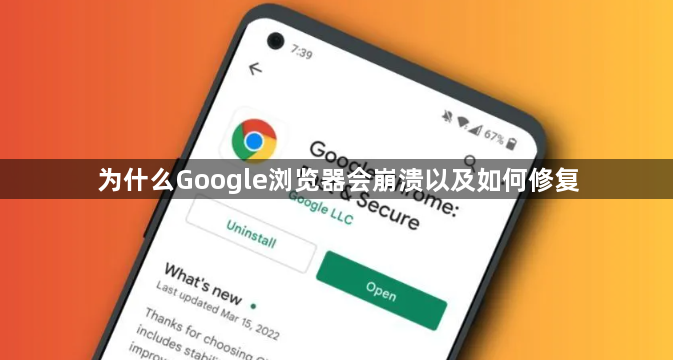
一、浏览器崩溃的常见原因
1. 软件冲突:部分扩展程序或工具栏可能与浏览器版本不兼容,导致崩溃。特别是老旧或未经认证的第三方插件,容易引发稳定性问题。
2. 硬件加速问题:浏览器的硬件加速功能依赖显卡驱动,若驱动过时或显卡性能不足,可能导致渲染失败或页面崩溃。
3. 缓存和数据损坏:长期积累的缓存文件、Cookie或浏览历史可能包含损坏的数据,影响浏览器正常运行。
4. 系统或注册表配置错误:某些系统设置(如沙盒功能)或注册表项可能被误改,导致浏览器无法正常启动。
5. 版本兼容性问题:浏览器自动更新后,新版本可能与现有系统或本地配置文件产生冲突。
二、修复浏览器崩溃的方法
1. 清除浏览器数据:打开Chrome浏览器,点击右上角的三个点图标,选择“更多工具”-“清除浏览数据”。在弹出的窗口中,选择清除“所有时间”范围内的“浏览历史记录”“Cookie及其他网站数据”和“缓存的图片和文件”,点击“清除数据”按钮。等待清除完成后,关闭并重新打开浏览器,查看问题是否解决。
2. 调整硬件加速设置:在浏览器右上角点击三个点图标,选择“设置”,找到“高级”选项并展开,在“系统”部分,根据电脑硬件情况,选择开启或关闭“使用硬件加速模式”选项,然后重启浏览器。
3. 禁用或移除问题扩展程序:在浏览器右上角点击三个点图标,选择“更多工具”,然后点击“扩展程序”。逐一禁用已安装的扩展程序,观察浏览器是否还会崩溃。如果发现某个扩展程序导致崩溃,可以选择将其删除。
4. 修改启动参数:右键点击桌面的Chrome浏览器图标,选择“属性”,在“目标”字段末尾添加空格和参数“-no-sandbox”,然后点击“确定”。重启浏览器,多次尝试以验证效果。
5. 重置或重新安装浏览器:在浏览器右上角点击三个点图标,选择“设置”,找到“重置”选项,将设置恢复为默认值。如果问题依旧存在,可以卸载浏览器,然后从官网下载最新版本重新安装。
6. 检查系统更新与驱动:确保Windows系统已安装最新更新,并通过设备管理器检查显卡驱动是否为最新版本。过时的驱动可能导致硬件加速功能异常。
